MicrosoftのTeamsというコミュニケーションツールが最近コロナ禍の今よく使われています。そんなTeamsのメンション機能の使い方をご存じでしょうか?メンション機能の使い方や候補ができない不具合の対処法について徹底調査しましたのでぜひご覧くださいね。

目次
Microsoft Teamsのメンションとは?

Teamsとは、Microsoftが推奨するMicrosoft 365のコミュニケーションツールのことです。
Skype for businessの後継ツールとして登場し、チャットや通話機能はもちろんのこと、ビデオ会議機能・ファイル共有機能などが搭載されています。
コロナ禍によって在宅ワークが推奨される今、まさに多くの人がお世話になっているTeamsのメンションの使い方や不具合などについて詳しく見ていきましょう。
Teamsのメンションとは?
メンションとはどういう意味なのでしょうか?メンション(mention)とは言及するという意味でLINEやTwitterなどのSNSでも使われる単語です。
メンションはある特定の人に対してメッセージを送信したいときに使います。例えばTwitterなどでは@○○(○○にはユーザーIDが入る)などをツイートにつけることで相手にメンションを送ることができます。
メンションの目的は?
メンションの目的は送信相手を明確にすること、送信相手に通知を送れることでしょう。
例えばグループや会議などのたくさんのメンバーが参加してるグループチャットで「○○さん、××をお願いします!」と送ったとします。これは送りたい相手が見逃してしまうかもしれません。
なぜなら多くのメンバーがいるグループチャットでは個人間のやり取りでないためたくさんのメッセージが飛び交っているからです。いちいちすべてのメッセージをしっかりと読まないといけない、またはたまたまそのメッセージなどを見逃してしまうなど普通のチャットでは不具合があります。
メンション機能を使えばそのメッセージが誰宛なのかが明確になります。またメンションをされた相手にメンションが来たという特別な通知が来るため、メッセージを見逃してしまうということはないでしょう。
メンションの使い方は?
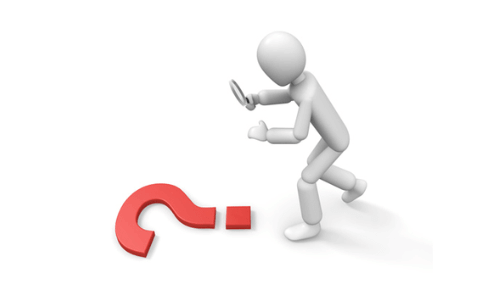
それではTeamsのメンション機能の使い方について、シチュエーションごとに見ていきましょう。
【使い方】個人に向けてメンションをする方法
最初に特定の個人に対してメンションを送る方法についてみていきます。
メンションを送りたいときは、「@」マークを押してみてください。@マークは半角で入力するのが使い方のコツです。
@マークを入力すると、そのグループチャットに参加しているメンバーの候補などが出てきます。その候補者の一覧の中から送りたい相手を見つけクリックしてみましょう。
すると特定の個人に対してメンションを送ることができるようになります。
【使い方】複数人に向けてメンションをする方法
複数人にむけてメンションを送りたいときはどうしたらいいのでしょうか?
これは先ほどの個人に対してメンションを送る使い方から発展してできます。
@マークで候補を表示し、送りたい相手をクリックした後に半角スペースや「、」「,」などで区切り文字をいれ、また@マークを押してみましょう。
するとまたメンションを送りたい候補者の一覧が出てくるため、同じように相手をクリックしメンションを追加しましょう。





